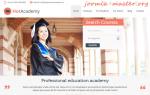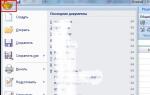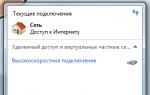Як заблокувати тачпад на ноутбуці асус Вимкнення тачпада на ноутбуках. На ноутбуці HP
Сьогодні ми Вам покажемо, що робити, якщо при натисканні клавіш Fn і F3 на ноутбуці DELL, не відключається тачпад.
На кожному ноутбуку свої комбінації клавіш на кожній фірмі виробника ноутбуків, але у DELL це зазвичай Fn+F3.
Спробуймо вирішити цю проблему. І тому треба поставити рідні драйвера цього тачпад, тобто. заходимо на сайт DELL.

Переходимо на підтримку.

Давайте для дому натиснемо. Якщо у Вас ноутбук іншої марки, заходьте на сайт виробника.

Тут пишемо, у нас модель inspiron15 (3521).

Сервісний код ми не вводитимемо, давайте знайдемо так. Тиснемо ноутбуки.

Знаходимо нашу серію inspiron.

Тут знаходимо inspiron15(3521).


Вибираємо драйвер під нашу систему, у нас віндовс 7 64-бітна, і категорію миша, клавіатура, пристрої введення, дата випуску не має значення.

Ось одразу ми знайшли DELL touchpad driver, завантажуємо його. І тут бачимо напис, що потрібно перезавантаження.

Після того, як драйвера захиталися, відкриваємо їх запускаємо. Тобто. якщо у Вас не працює тачпад, то Вам однозначно треба качати драйвера, щоб він запрацював і бажано це робити з сайту виробника.

Тиснемо INSTALL для встановлення.

Встановлення завершено. Тиснемо Готово.

Натискаємо перезавантажити пізніше. Усі закриваємо. Перевіримо чи працюватиме тачпад. Тиснемо Fn+F3, тачпад також не працює.
Тоді перезавантажимо ноутбук і перевіримо ще раз.
Після перезавантаження комп'ютера, після встановлення драйвера, і тепер при натисканні клавіш Fn+F3 знизу з'являється повідомлення, що тачпад вимкнений.

Тачпад вимкнений, якщо по ньому просто водити, якщо зробити це швидко він автоматично ввімкнеться.
Тобто. якщо у Вас не працює тачпад або він не відключається гарячими клавішами Fn+F3, то виною всьому відсутність драйверів або якщо у Вас стоять нерідні драйвери.
Вам треба завантажити рідні драйвера із сайту виробника вашого ноутбука і у Вас все запрацює.
Якщо лишилося щось незрозуміло, дивіться відео нижче.
kom-servise.ru
Як вимкнути тачпад на ноутбуці
Тачпад – це невід'ємна частина будь-якого мобільного комп'ютера: ноутбука чи нетбука. Якщо в звичайному десктопі його роль грає звичайна миша, то в лептопах, які є девайсом, брати з собою «гризуна» не завжди зручно. Тачпад розташований трохи нижче клавіатури і є сенсорною панеллю. У ноутбуках, як правило, встановлені тачпади трьох найпопулярніших виробників: Elan, Synaptic або Alps.
Відключення тачпада

Навіщо потрібно відключення тачпада? Якщо ви звикли працювати мишею, то тачпад може суттєво зіпсувати вам життя, особливо якщо ви багато друкуєте чи граєте у ігри. Його можна випадково зачіпати рукою, через що викликається мимовільні переміщення курсору.
Наприклад, я користуюся вдома ноутбуком, який займає менше місця. При цьому ноут стоїть у мене вдома і працювати мишкою мені зручніше. Відповідно, тач я завжди відключаю.
Тачпад вимикається кількома способами:
- комбінацією клавіш, наприклад, FN + F1, F2…. F12 (залежить від моделі вашого ноута)
- за допомогою BIOS ноутбука. Необхідно знайти пункт Pointing Device і перевести його в положення disabled (не завжди зустрічається)
- фізичне відключення шлейфу тачпада від материнської плати (зазвичай перебуває під клавіатурою)
- відключення тачпада за допомогою програми налаштування. Тут докладніше. Кожен виробник тача (а їх, нагадаю, найпопулярніших, всього три) постачає драйвер, за допомогою якого можна керувати цим пристроєм. У налаштуваннях драйвера можна вимкнути та вмикати сенсорну панель. Крім того, без встановленого драйвера не працюватимуть функціональні увімкнення/вимкнення тача на клавіатура.
- кнопка на самому тачпаді (бачив лише на ноутах HP, Compaq). Натискання на неї включає або відключає тач. У різних моделях ноутбуків HP кнопка може виглядати по-різному, але завжди знаходиться біля самого тача.

Комбінації клавіш для увімкнення (відключення) тачпадів для найпоширеніших моделей ноутбуків
- Acer - для того, щоб увімкнути або вимкнути тачпад натисніть одночасно клавіші FN + F7
- Asus - у ноутбуках цього тайванського виробника тачпад вимикається комбінацією FN+F9
- Lenovo – сенсорна панель у ноутбуках Леново вимикається за допомогою одночасного натискання клавіш FN + F8
- Samsung - включення (вимикання) тача виконується клавішами FN+F5
- DNS - у ноутбуках цього російського збирача відключити сенсорну панель можна клавішами FN+F1
- Dell – вимкнути тачпад можна клавішами FN + F3
- Toshiba - увімкнення або відключення тача здійснюється кнопками FN+F9
Увага: Для того, щоб клавіші працювали коректно, необхідно в обов'язковому порядку встановити драйвера з сайту виробника вашого ноутбука. Також може знадобитися програма для включення цих клавіш (ATK hotkey driver для ASUS, Dritek Launch Manager для Acer і т.п.).
Свої доповнення залишайте у коментарях.
(1 оцінок, середня: 5,00 з 5) Завантаження...
itech-master.ru
Вимкнення сенсорної панелі ноутбука.
Доброго вечора, дорогі гості сайту internetideyka.ru! У сьогоднішньому уроці ми докладно розглянемо, як вимкнути тачпад на ноутбуці чи нетбуку? Ця проблема може виникнути у користувачів, які використовують мишу на ноутбуці і включений тачпад може «відволікати», наприклад, при наборі тексту.
Але особисто я ніколи не ставив питання, як відключити тачпад до того моменту, поки мені не поставив це питання мій знайомий. У результаті я виявив кілька способів відключити або включити сенсорну панель.
Як вимкнути тачпад на ноутбуці?

Перший метод.
досить універсальний, але застосуємо далеко не до всіх ноутбуків. Якщо уважно придивитися, то на сенсорній панелі можна виявити невелику сенсорну кнопку у вигляді пікселя, що світиться - це і є вимикач сенсора. Але повторюю, що така кнопка є не у всіх!
Другий спосіб.
Найпоширеніший, але тут також є нюанс. Практично у всіх ноутбуках (нетбуках) є клавіша виклику додаткової функції. Виглядає вона так:
Саме з її допомогою можна відключити сенсорну панель. Робиться це просто – необхідно затиснути клавішу fn та одночасно з нею натиснути одну з клавіш додаткових функцій, розташованих зверху клавіатури (F1 – F12).
Ось кілька прикладів, як відключити тачпад для різних виробників у ноутбуках:
Lenovo – Fn + F8.
Можлива також ситуація, коли користувач хоче включити тачпад однієї з наведених вище гарячих клавіш, але нічого не виходить. Причиною цього може бути те, що на вашому пристрої включено функцію автоматичного відключення сенсорної панелі при підключенні миші.
Наступним способом
буде відключення сенсорної панелі через Панель керування. Отже, як ви вже зрозуміли, спочатку потрібно увійти в Панель управління. Для цього натисніть кнопку Пуск → Панель керування.

У вікні виберіть пункт «Миша». Перед Вами відкриється нове вікно:

У ньому у вкладці Параметри пристрою виберіть сенсорну панель і натисніть «Вимкнути». Увімкнути тачпад можна у такий же спосіб, натиснувши на кнопку «Увімкнути».
Найбільш складним
На мою думку, можна назвати спосіб, у якому потрібно зняти кришку ноутбука (нетбука) та відключити шлейф, який підключений безпосередньо до тачпаду.
Зверніть увагу, що в різних моделях також відрізняється розташування того самого шлейфу.
Ну і ще один спосіб,
також не з простих - це відключити сенсорну панель безпосередньо з Біос. Для цього вам потрібно увійти в Біос, у вкладці Advanced знайти пункт Internal Pointing Device змінити значення на Disabled.
Звичайно, в інтернеті існує ряд програм, за допомогою яких можна відключати та налаштовувати сенсорну панель вашого ноутбука або нетбука, але, мені здається, в даному випадку встановлення додаткового програмного забезпечення буде зайвим.
Це відео змусить вас посміхнутися:
Ось і все сьогодні! У цій статті ми розглянули, як вимкнути тачпад на ноутбуці чи нетбуку. Сподіваюся, у Вас не виникло проблем і ви знайшли для себе найбільш зручний спосіб. Радий читати ваші відгуки!
Вас також можуть зацікавити такі статті:
Як видалити сторінку в однокласниках?
Як видалити сторінку Вконтакте?
Як розбити файл на частини?
Як створити образ диска?
Як увімкнути камеру на ноутбуці?
Як правильно чистити клавіатуру?
Як відновити флешку?
Як зареєструватись в Інстаграм?
Тип відеокарти на комп'ютері.
Як зробити фото веб камерою?
Чим відкрити файл fb2?
Пропала мовна панель Windows.
Вимкнення залипання клавіш.
Ноутбук не бачить wi-fi.
Тачпад - сенсорна панель ноутбука, що імітує мишу, керується пальцем або стілусом. Втім, більшість користувачів звичніше керувати курсором на екрані за допомогою стандартної миші, а не пальця. Головна проблема в тачпаді - це випадковий і непомітний клік по ньому, який серйозно заважає працювати. У цій статті ми розглянемо всі способи відключення тачпада, від офіційних до найдурніших і найдурніших.
Тут ми розглянемо такі варіанти як: використання офіційних драйверів та утиліт для керування тачпадом, грубе програмне втручання у його роботу та механічне усунення працездатності пристрою.
Спосіб перший - адекватний.
Безліч сучасних моделей використовують тачпади фірми. Synapticsта відповідне програмне забезпечення до них. Таким чином, якщо на вашому ноутбуці встановлено все необхідне програмне забезпечення Synaptics або він працює з тачпадом Synaptics, відключення тачпада не стане для вас проблемою.
Найзручнішим для вас буде активація налаштування автоматичного відключення тачпада при підключенні миші.
Для того, щоб відключити тачпад необхідно:
1. Зайти в панель керування ( Пуск - панель управління) і вибрати там пункт « Миша».
2. У пункті «Миша» перейдіть у вкладку Synaptics, з характерною емблемою Synaptics і налаштувати тачпад, як душа забажає.
Тут же ви можете відключити тачпад, що і потрібно або поставити галку на автоматичне відключення при підключенні миші, як вам зручно. Спосіб відрізняється простотою та адекватністю.

Якщо вам не так пощастило і Synaptics не ваше, будемо працювати грубими програмними способами, які доступні операційній системі Windows.
1. Відкрийте диспетчер пристроїв будь-яким зручним для вас способом. Диспетчер пристроїв можна відкрити через Мій комп'ютерабо шляхом одночасного натискання клавіш Windows+Rта введення devmgmt.msc, натискання на ОКвідкриє диспетчер пристроїв, акуратніше тут.

У диспетчері пристроїв шукаємо пункт "Миші та інші вказівні пристрої" або "Пристрої HID". Називатися тачпад може по-різному: USB-пристрій введення, USB-миша, а може й TouchPad. Після виявлення тачпада робимо правий клік по ньому і в контекстному меню вибираємо пункт «Вимкнути». Я вас вітаю, ви впоралися.

Крім правильних програмних рішень, в деяких ноутбуках є простіші методи, розглянемо їх. На клавіатурах більшості ноутбуків є клавіша Fn, вона дає доступ до додаткового функціоналу клавіатури.
Таким чином, при активації Fn + F9або Fn + F7на ноутбуках ASUSтачпад вимикається автоматично.

Ноутбуки фірми НРпішли більш прогресивним шляхом, тут для відключення обридлого пристрою достатньо тапнути двічі у правий верхній кут тачпада або утримання пальця в правому верхньому куті тачпада протягом 5 секунд.

У моделях фірми Lenovoтачпади відключаються за допомогою клавіш. Fn + F5або Fn + F8.

Поєднання клавіш Fn + F7дозволяє відключити тачпади у ноутбуках фірми Acer.

Sony Vaioдозволяють відключити девайс через центр управління, він же Vaio Control Centerабо Fn + F1.

Фірма Samsungдозволяє відключити тачпад вже знайомим поєднання Fn+ F5.

Не варто забувати, що вищезазначені способи працюють при встановлених драйверах від виробників. Також у різних моделях комбінації клавіш можуть відрізнятися, спробуйте кілька варіантів поєднання кнопки Fnі ви знайдете своє щастя. Швидше за все, на потрібній вам клавіші буде намальовано перекреслений квадратик, що символізує тачпад.
Далі, йдуть грубіші фізичні методи для зовсім зневірених екстремалів. Якщо ваша душа не стоїть до перебору кнопок і програмної метушні такі способи для вас: покладіть банківську картку на тачпад і закріпіть, наприклад, скотчем. Тачпад деактивовано. Вимкніть живлення тачпада в BIOS, Internal Pointing Device. Абсолютно крайній спосіб – розберіть ноутбук та відключіть шлейф живлення тачпада від материнської плати вручну, тепер він нескоро запрацює.
Я сподіваюся, стаття була корисна, слухняних вам тачпадів.
Тачпад повністю замінив собою на ноутбуці мишу, і давно є його невід'ємною частиною. Але для людини, яка звикла користуватися традиційними аксесуарами - клавіатурою і мишкою, дуже складно звикнути до нового пристосування, і цілком природним є бажання, повернути все на свої місця, благо можливість підключити мишу, є у будь-якого ноутбука. Як це зробити?
Найпростіші способи відключення тачпада
Спосіб перший - спеціальна кнопка

На багатьох моделях ноутбуків виробники передбачили можливість відключення тачпада. Для цього була створена спеціальна кнопка. Для відключення тачбада необхідно натиснути комбінацію із клавіш Fn та значком відключення сенсорної панелі.
Спосіб другий - через панель управління
Необхідно налаштувати панель таким чином, щоб при включенні мишки тачпад вимикався автоматично. Для підключення миші як дротової, так і бездротової використовується вихід USB.
Крок перший: Відкрити панель керування. Зайти в розділ вид і натиснути на піктограму «Миша».
Крок другий: уважно вивчаємо «Параметри пристрою», де має бути напис Synaptics ClickPad. Натискаємо вимкнути. Потім поставити галочку біля пропозиції про відключення внутрішнього пристрою, що вказує, при підключенні зовнішнього до виходу USB.
Спосіб третій – без використання драйверів
При третьому способі відключення тачпада, нам допоможе прийде, знайомий всім, диспетчер пристроїв від Windows. Потрапити до нього дуже просто. Для цього необхідно натиснути на дві клавіші з віконцем Windows та буквою R. Цей спосіб універсальний, підходить для всіх ноутбуків під керуванням найпоширенішої системи. Потім у порожньому рядку вводиться команда devmgmt.msc та вибір підтверджується натисканням «Ок».
Після цього на екрані з'явиться диспетчер пристроїв, де нас цікавлять два розділи, а саме, Миші та інші вказівні пристрої та пристрої HID. А ось, що ми там побачимо, може бути різним. Можливо, підменю тачпад, USB-пристрій введення, USB-миша. Загальним може бути лише те, що один із перерахованих пристроїв, використовує PS/2 порт, є тачпад. Для того щоб встановити істину доведеться, вдадуться до безвідмовного російського способу - методу тику. А якщо серйозно - відключити обладнання, і подивитися, що, в результаті, відключилося. Якщо не тачпад - повертаємося до колишніх налаштувань. Для припинення роботи пристрою достатньо натиснути на праву кнопку миші і активувати вимкнути.
Як вимкнути тачпад на ноутбуці Asus
Спосіб четвертий підходить тільки для ноутбуків Asus.

На клавіатурі натиснути клавіші зі значками Fn + F9 або Fn + F7 (на одній з них перекреслений тачпад).
Як вимкнути тачпад на ноутбуці HP
Спосіб п'ятий – тільки для ноутбуків НР.

Ноутбуки цієї групи не мають кнопки, яка могла б відключити такий пристрій як тачпад. Але якщо швидко двічі натиснути у верхньому лівому куті сенсорної панелі, пристрій відключиться.
Як вимкнути тачпад на ноутбуці Lenovo
Спосіб шостий - для Lenovo

У Lenovo відключення сенсорної панелі не є складним і відбувається після натискання поєднань кнопок Fn + F5 і Fn + F8.
Як вимкнути тачпад на ноутбуці Toshiba
Спосіб сьомий - для Toshiba

За допомогою комбінації клавіш Fn+F5. (на останній значок відключення сенсорної панелі).
До якої моделі не належав би ваш улюблений ноутбук, у ньому завжди є можливість відключення тачпада.
Тачпад вікова особливість давно замінив альтернативне управління мишкою. За допомогою його ми можемо повністю керувати нашим пристроєм, чи це ноутбук або гібридний планшет. Багато ноутбуків (Acer, Asus, HP, Lenovo, Dell) мають проблеми під час роботи тачпада. Що робити, якщо не працює тачпад на ноутбуці Windows 10? Розберемо 5 способів усунення цієї проблеми.
1. Повторне увімкнення сенсорної панелі за допомогою клавіші Fn
Зі мною сталася одна історія, коли я вмикав WiFi на ноутбуці і ненароком відключив сенсорну панель тачпад. Довго шукав причину, відразу не зрозумівши, що трапилося. Виявилося, що все просто, в ноутбуках є кнопка додаткових функцій під назвою Fn з ліворуч знизу клавіатури. Щоб увімкнути якусь функцію на ноутбуці, затискають поєднання кнопок Fn і F1...F12. На цих же кнопках F1-F12, намальовані картинки або символи для застосування параметра. Наприклад, щоб включити тачпад, необхідно натиснути Fn+F7, на кнопці F7 буде зображення нібито сенсорної панелі. Можете натиснути всі кнопки по порядку Fn + F1 ... F12, але пам'ятайте, що там є функція відключення дисплея, натисніть повторно на ті кнопки, на яких згас екран.
На деяких ноутбуках марки HP, тачпад вмикається та вимикається, подвійним торканням по краю самої сенсорної панелі. На марках asus та acer може бути окрема кнопка поруч із сенсорною панеллю. Якщо Тачпад, як і раніше, не працює, то рухаємося далі.

2. Видалення Інших Драйверів Миші
Бувають моменти, коли у вас було підключено ціла купа драйверів від різних пристроїв миші і ви їх ніколи не видаляли. Деякі драйвери від виробників миші самі автоматично відключають Тачпад. Перейдіть до диспетчер пристроїв, натиснувши поєднання кнопок Win+Rта введіть у рядку devmgmt.msc.

Знайдіть рядок, що вказує на миші та інші вказівні пристрої, натисніть на ярлик, щоб розсунути категорію і видаліть по порядку всі драйвери миші, поки тачпад не почне працювати на вашому ноутбуці. Якщо не запрацював, спробуйте після видалення всіх драйверів перезавантажити систему. Чи не заробив тачпад? Рухаємось до наступного пункту.

3. Оновлення або відкат драйвера тачпада
Спробуйте оновити або відкатати драйвер тачпада. Перейдіть до диспетчера пристроїв, як описано вище. Знайдіть пристрій Тачпад, зазвичай він називається, як і марка ноутбука (Dell TouchPad, Lenovo TouchPad, Synaptics, HP TouchPad, Acer TouchPad, Asus TouchPad.) Натисніть правою кнопкою миші на вашому драйвері та виберіть властивості. Далі натисніть Оновити, щоб переконатися, чи є якісь корисні оновлення для вашого тачпада.
Багато людей повідомляли на форумах Майкрософт, що Тачпад переставав працювати саме після оновлення Windows 10, для цього потрібно вибрати відкатити драйвер. Якщо у вас не горить виділеним кнопка Відкатити, значить у вас немає попередньої версії драйвера.

У багатьох випадках диспетчер пристроїв не спрацьовують для того, щоб увімкнути тачпат на ноутбуці. Якщо ваш Тачпат, як і раніше, не працює на ноутбуці в windows 10, то перейдіть у властивості миша.
- Наберіть mouseу рядку пошуку windows та перейдіть до Налаштування Миші.
- Натисніть Додаткові параметримиші, у вікні, переходимо Налаштування пристрою, вкладка Сенсорна панельабо як на зображенні.
- Знайдіть ваш Тачпад та натисніть "включити".

5. Вимкнути службу введення сенсорного екрана для гібридних ноутбуків
Якщо ваш ноутбук є гібридним (ноутбук і планшет в одному з сенсорним дисплеєм.) Є ймовірність, що служба введення сенсорного екрану, яка контролює функціональність стілус, заважає вашій сенсорній панелі.
Щоб вимкнути службу, натисніть win+R, а потім введіть services.mscта у списку служб знайдіть TabletInputServiceабо Tablet PC Input Service. Клацніть на ній правою кнопкою миші, потім вимкнути її. Дуже незручне рішення для тих, хто користується сенсорним екраном і тачпадам, але ви далі можете проявити кмітливість і спробувати видалити драйвера, відкотити, оновити і заново потім запустити службу.

Сенсорна панель (тачпад) дозволяє керувати ноутбуком у разі відсутності комп'ютерної миші. Використовуйте торкання сенсорної панелі для імітації клацання миші та клацання правою кнопкою миші, а також для вибору елементів. Для зручності є можливість виконувати дії на сенсорній панелі Windows за допомогою двох, трьох або чотирьох пальців.
Але що робити, коли сенсорна панель викликає помилкові натискання, наприклад в іграх або в процесі набору тексту. Саме тому потрібно знати, як відключити сенсорну панель на ноутбуці Віндовс 10. Способів відключення сенсорної панелі є дійсно багато, починаючи з комбінацій клавіш для відключення тачпада і закінчуючи встановленням сторонніх утиліт.
Комбінація клавіш
Найпростіший спосіб увімкнення та відключення сенсорної панелі на ноутбуці це використання комбінації клавіш. Кожен виробник ноутбуків додав можливість вимкнення тачпада комбінацією клавіш. У більшості випадків необхідно затискати функціональну кнопку Fn і натиснути одну з клавіш F1-F12. Для визначення потрібної комбінації клавіш можна використовувати нашу таблицю або краще пошукати на клавішах малюнок перекресленого або перевернутого тачпада.
| Acer | Fn+F7 |
| Asus | Fn+F7 або Fn+F9 |
| Dell | Fn+F5 |
| Lenovo | Fn+F5 або Fn+F8 |
| Samsung | Fn+F5 |
| Sony | Fn+F1 |
| Toshiba | Fn+F5 |
Зверніть увагу, що різні виробники встановлюють на свої ноутбуки різні комбінації клавіш. Ще однією цікавою особливістю деяких ноутбуків немає необхідності використовувати клавішу Fn для вимкнення сенсорної панелі. А щоб використовувати гарячі клавіші F1-F12 вже доведеться затискати клавішу Fn.
А також зверніть увагу, що відключення сенсорної панелі на ноутбуках компанії HP здійснюється за допомогою прихованої кнопки на самій панелі (тачпаді). Подвійним натисканням цієї кнопки власне і відбувається відключення сенсорної панелі.
Параметри Windows 10
Поточний спосіб працює за наявності останніх версій оригінальних драйверів для сенсорної панелі (тачпада).
Також було помічено відсутність можливості відключити тачпад використовуючи цей спосіб в останній версії операційної системи Windows 10. Натомість доступна лише зміна чутливості сенсорної панелі. При установці низької чутливості можливо зникне необхідність відключати сенсорну панель повністю.
Панель управління

Поточний розділ може називатися по-різному, починаючи від імені Параметри пристрою і закінчуючи Synaptics залежно від виробника та версії драйверів. Незалежно від імені розділу, можливість відключити сенсорну панель або тачпад присутня на всіх ноутбуках.
А також хочемо звернути Вашу увагу на пункт Вимкнення при підключенні зовнішньої USB-миші, активуючи який сенсорна панель буде автоматично вимикатися під час використання миші. Плюсом цієї можливості є те, що користувачеві не доведеться щоразу відключати пристрій.
Диспетчер пристроїв

При відсутності останніх драйверів, можливо, доведеться шукати тачпад у розділі Пристрої HID. Там він може називатися HID-сумісна сенсорна панель.
Центр мобільності Windows
На ноутбуках деяких виробників можна вимкнути сенсорну панель прямо з вікна центру мобільності Windows.

Вимкнути тачпад програмою
Існує безліч безкоштовних утиліт, які блокують натискання на сенсорну панель. Серед найпопулярніших є можливість вибрати Touchpad Blocker, TouchFreeze чи Touchpad Pal. Якщо Touchpad Blocker має різні налаштування, то TouchFreeze та Touchpad Pal працюю відразу після запуску.
- Якщо ж Вам необхідно повністю блокувати сенсорну панель, тоді скачуйте Touchpad Blocker.
- При необхідності блокування тачпада тільки в процесі набору тексту можна використовувати TouchFreezeі Touchpad Pal.
Увімкнення та відключення тачпада в BIOS
Для більш досвідчених користувачів є спосіб відключити сенсорну панель ноутбука до BIOS. У нових ноутбуках доведеться шукати можливі варіанти вимкнення вже в інтерфейсі UEFI. Як відкрити зайти до Біосу на Вашому ноутбуці ми вже розглядати не будемо. Покажу Вам можливі розташування кнопки сенсорної панелі ноутбука, що відповідає за роботу.
- Advanced > Internal Pointing Device > Disabled.
- Boot > Touch Pad Mouse > Disabled.
Висновки
Знати як відключити та включити сенсорну панель (тачпад) на ноутбуці просто необхідно кожному користувачеві незалежно від операційної системи. Ми ж розглянули процес відключення з прикладу операційної системи Віндовс 10. У принципі він відрізняється від варіантів відключення тачпада і попередніх операційних системах, крім використання нового інтерфейсу управління параметри Windows 10.